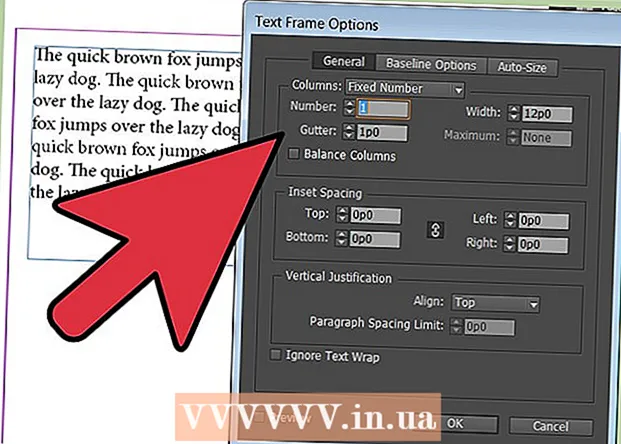Vsebina
- Stopati
- 1. način od 3: Redno čistite tipkovnico
- 2. način od 3: Odstranite tipke
- 3. način od 3: Sušenje mokre tipkovnice
- Nasveti
- Opozorila
Če občasno ne očistite tipkovnice prenosnega računalnika, se lahko sčasoma precej umaže. S prsti boste na tipkah pustili maščobo, drobci, prah ali celo dlaka hišnih ljubljenčkov pa lahko pridejo v reže na tipkovnici. Ali menite, da bi vašo tipkovnico morda morali očistiti? Nič hudega, saj to enostavno storite sami. Tudi če po naključju po tipkovnici razlijete vodo ali drugo tekočino, lahko zagotovite, da je škoda omejena v več korakih!
Stopati
1. način od 3: Redno čistite tipkovnico
 Preden začnete, izklopite prenosnik in odstranite kabel. Vode in drugih tekočin ne smete nanašati neposredno na prenosni računalnik, vendar ga morate najprej popolnoma izklopiti in se prepričati, da ni več povezan z električnim omrežjem. Potem zagotovo veste, da ne boste ničesar poškodovali, če v prenosnik vstopi nekaj vlage. Izklopite prenosni računalnik s klikom na gumb za vklop v meniju Start. Nato izvlecite napajalni kabel.
Preden začnete, izklopite prenosnik in odstranite kabel. Vode in drugih tekočin ne smete nanašati neposredno na prenosni računalnik, vendar ga morate najprej popolnoma izklopiti in se prepričati, da ni več povezan z električnim omrežjem. Potem zagotovo veste, da ne boste ničesar poškodovali, če v prenosnik vstopi nekaj vlage. Izklopite prenosni računalnik s klikom na gumb za vklop v meniju Start. Nato izvlecite napajalni kabel. - Z izklopom prenosnika se zaščitite pred nevarnostjo električnega udara. Prav tako ne tvegate, da svojemu šefu slučajno pošljete e-poštno sporočilo z napakami!
 Obrnite prenosnik na glavo in ga nežno tapkajte ali stresite. Tako boste sprostili večji prah, drobtine ali druge umazanije iz rež na tipkovnici. Če najprej odstranite večje delce umazanije, boste kasneje lažje natančneje očistili.
Obrnite prenosnik na glavo in ga nežno tapkajte ali stresite. Tako boste sprostili večji prah, drobtine ali druge umazanije iz rež na tipkovnici. Če najprej odstranite večje delce umazanije, boste kasneje lažje natančneje očistili. Namig: Da boste lažje zbirali umazanijo, pred prenosom pod prenosnik položite razgrnjeno brisačo.
 S stisnjenim zrakom razpršite prah med tipkami. Pred uporabo stisnjenega zraka preverite, ali je slama pritrjena na kombi. Obrnite tipkovnico na bok in brizgajte s kratkimi potezami med tipkami, premikajte kombi naprej in nazaj po tipkovnici. Sila zraka bo sprostila umazanijo med tipkami in pod njimi.
S stisnjenim zrakom razpršite prah med tipkami. Pred uporabo stisnjenega zraka preverite, ali je slama pritrjena na kombi. Obrnite tipkovnico na bok in brizgajte s kratkimi potezami med tipkami, premikajte kombi naprej in nazaj po tipkovnici. Sila zraka bo sprostila umazanijo med tipkami in pod njimi. - Stisnjen zrak lahko kupite v trgovinah za dom in pisarniškem materialu.
- Stisnjenega zraka nikoli ne brizgajte s pločevinko na glavo, saj lahko tako plina vstopi v tipkovnico in poškoduje notranje komponente.
 Tipke obrišite z vlažno krpo iz mikrovlaken. Mikrofibre zelo vpijajo prah in tipke morate zelo kratko obrisati, da brez napora odstranite nekaj umazanije, ki se je nabrala na tipkovnici. Krpo lahko tudi nekoliko navlažite z nekaj vode, vendar jo popolnoma iztisnete in obrišete le vrhove tipk, da vlaga ne pride v prenosnik.
Tipke obrišite z vlažno krpo iz mikrovlaken. Mikrofibre zelo vpijajo prah in tipke morate zelo kratko obrisati, da brez napora odstranite nekaj umazanije, ki se je nabrala na tipkovnici. Krpo lahko tudi nekoliko navlažite z nekaj vode, vendar jo popolnoma iztisnete in obrišete le vrhove tipk, da vlaga ne pride v prenosnik. Opomba: Če nimate krpe iz mikrovlaken, lahko uporabite tudi krpo, ki ne pušča vlaken.
 Trdovratno umazanijo odstranite z vatirano palčko, namočeno v izopropilni alkohol. Alkohol hitro izhlapi, zato je čiščenje prenosnika varnejše kot voda. Poleg tega je alkohol odličen način za odstranjevanje maščob, ki so jih prsti pustili na tipkah. Alkohol vedno položite najprej na vatirano palčko in ga nikoli ne nalivajte neposredno na tipkovnico.
Trdovratno umazanijo odstranite z vatirano palčko, namočeno v izopropilni alkohol. Alkohol hitro izhlapi, zato je čiščenje prenosnika varnejše kot voda. Poleg tega je alkohol odličen način za odstranjevanje maščob, ki so jih prsti pustili na tipkah. Alkohol vedno položite najprej na vatirano palčko in ga nikoli ne nalivajte neposredno na tipkovnico. Za čiščenje presledkov med tipkami vato lahko potopite v alkohol in nato povlecite po straneh tipk.
 Ubijajte bakterije z brisanjem tipk z antiseptičnim robčkom. Če vas skrbijo bakterije na tipkovnici, na primer, če ste prehlajeni ali če računalnik delite z drugimi, obrišite tipke z dezinfekcijskim robčkom. Ne uporabljajte robčkov z belilom, saj lahko poškodujete zaščitno folijo na tipkah.
Ubijajte bakterije z brisanjem tipk z antiseptičnim robčkom. Če vas skrbijo bakterije na tipkovnici, na primer, če ste prehlajeni ali če računalnik delite z drugimi, obrišite tipke z dezinfekcijskim robčkom. Ne uporabljajte robčkov z belilom, saj lahko poškodujete zaščitno folijo na tipkah. Namig: Nikoli ne uporabljajte razkužila z razpršilom za čiščenje prenosnika. Razpršilo za razpršila je za to premokro.
2. način od 3: Odstranite tipke
 Če želite izvedeti, kako priti do tipk s tipkovnice, poiščite model prenosnika v internetu. Pri nekaterih modelih lahko povsem nežno odstranite zgornji del tipk, da odprete območje tipkovnice pod tipkami. Pri drugih prenosnikih je zgornji del tipk v celoti pritrjen na tipkovnico. Oglejte si internet, če želite izvedeti, ali lahko odstranite tipke s prenosnega računalnika, in če je tako, kako.
Če želite izvedeti, kako priti do tipk s tipkovnice, poiščite model prenosnika v internetu. Pri nekaterih modelih lahko povsem nežno odstranite zgornji del tipk, da odprete območje tipkovnice pod tipkami. Pri drugih prenosnikih je zgornji del tipk v celoti pritrjen na tipkovnico. Oglejte si internet, če želite izvedeti, ali lahko odstranite tipke s prenosnega računalnika, in če je tako, kako.  Odklopite tipke le, če menite, da je čiščenje pod njimi resnično potrebno. Snemljive tipke drži tudi nekakšna zelo majhna plastična zanka, ki se zlahka zlomi. Zato tipke odstranite le, če je tipkovnica res umazana, da je ne poškodujete po nepotrebnem.
Odklopite tipke le, če menite, da je čiščenje pod njimi resnično potrebno. Snemljive tipke drži tudi nekakšna zelo majhna plastična zanka, ki se zlahka zlomi. Zato tipke odstranite le, če je tipkovnica res umazana, da je ne poškodujete po nepotrebnem. Opomba: Dober razlog za čiščenje tudi tipkovnice pod tipkami je na primer, če ste po njej razlili nekaj lepljivega ali če so se pod tipkami ujeli večji delci umazanije, ki jih ne morete uporabiti s stisnjenim zrakom, ali če tipkovnico premaknete na glavo. pretresi.
 Preden odstranite tipke, jo fotografirajte. Tako boste lahko prepričani, da ne boste pozabili, kam spadajo tipke, ko jih želite postaviti na svoje mesto! Zapomniti si zaporedje številk in črk morda ni pretežko, a tipkovnica ima tudi posebne znake in tipke, s katerimi se zlahka zamenjate.
Preden odstranite tipke, jo fotografirajte. Tako boste lahko prepričani, da ne boste pozabili, kam spadajo tipke, ko jih želite postaviti na svoje mesto! Zapomniti si zaporedje številk in črk morda ni pretežko, a tipkovnica ima tudi posebne znake in tipke, s katerimi se zlahka zamenjate.  Sprostite tipke z nečim majhnim in ravnim, na primer z nožem brez ostre konice. Konec potisnite pod griv in nežno potisnite grede navzgor. Vrh tipke naj se nato sam odlepi. Če se tipka ne sprosti, nikar ne forsirajte ali tvegate trajne poškodbe tipkovnice.
Sprostite tipke z nečim majhnim in ravnim, na primer z nožem brez ostre konice. Konec potisnite pod griv in nežno potisnite grede navzgor. Vrh tipke naj se nato sam odlepi. Če se tipka ne sprosti, nikar ne forsirajte ali tvegate trajne poškodbe tipkovnice. - Preden odstranite ključe, naj bo posoda ali krožnik pripravljen za vstavljanje ključev, da jih slučajno ne izgubite.
- V trgovini z elektroniko lahko kupite poseben komplet orodij, ki vsebuje majhne kovinske ali plastične nastavke, ki jih lahko natančno potisnete pod tipke prenosnika. Druga možnost je ploski izvijač ali nož za maslo, ki ga lahko poskusite celo z nohtom.
 Tipkovnico pod tipkami obrišite s krpo iz mikrovlaken ali bombažno palčko, namočeno v alkohol. Mehanizmi v vašem prenosniku se bodo pojavili brez tipk, zato nikoli ne uporabljajte vode ali drugih tekočih čistilnih sredstev za čiščenje prostora pod tipkami. In če ste iz tega naredili lepljivo zmešnjavo, vato namočite v malo alkohola za drgnjenje in z njo nežno obrišite umazano mesto.
Tipkovnico pod tipkami obrišite s krpo iz mikrovlaken ali bombažno palčko, namočeno v alkohol. Mehanizmi v vašem prenosniku se bodo pojavili brez tipk, zato nikoli ne uporabljajte vode ali drugih tekočih čistilnih sredstev za čiščenje prostora pod tipkami. In če ste iz tega naredili lepljivo zmešnjavo, vato namočite v malo alkohola za drgnjenje in z njo nežno obrišite umazano mesto.  Zamenjajte pokrovčke gumbov. Vsako zaporko za ključe postavite na svoje mesto in pazite, da bodo stranice lepo poravnane. Začnite na dnu in nežno pritiskajte vsako tipko, dokler ne začutite, da se zaskoči.
Zamenjajte pokrovčke gumbov. Vsako zaporko za ključe postavite na svoje mesto in pazite, da bodo stranice lepo poravnane. Začnite na dnu in nežno pritiskajte vsako tipko, dokler ne začutite, da se zaskoči. Opomba: Če tipka niti z rahlim pritiskom ne pride na svoje mesto, boste morda morali pogledati priročnik za prenosnik, da preverite, ali obstajajo posebna navodila za zamenjavo tipk.
3. način od 3: Sušenje mokre tipkovnice
 Čim prej odklopite kabel iz prenosnika in odstranite baterijo. Odklopite kabel iz prenosnega računalnika in ga izklopite s pritiskom in držanjem gumba za vklop. Če vlaga pride v stik z električnimi komponentami v računalniku, jo lahko nepopravljivo poškodujete. S hitrim delovanjem lahko omejite nevarnost električnih poškodb.
Čim prej odklopite kabel iz prenosnika in odstranite baterijo. Odklopite kabel iz prenosnega računalnika in ga izklopite s pritiskom in držanjem gumba za vklop. Če vlaga pride v stik z električnimi komponentami v računalniku, jo lahko nepopravljivo poškodujete. S hitrim delovanjem lahko omejite nevarnost električnih poškodb. - Ne dotikajte se prenosnika, če začne oddajati paro ali dim, če se začne upogibati ali če se na njem pojavijo mehurčki. Nevarnost resnih opeklin ali električnega udara.
- Če ste po prenosnem računalniku razlili sladko, kislo ali alkoholno tekočino, jo boste verjetno lahko posušili, vendar lahko nekaj vlage ostane na tipkovnici in ta ostanek lahko povzroči, da se prenosnik vklopi. ne deluje več pravilno.
 Prenosnik obrnite na glavo in ga položite na brisačo. Odprite prenosnik do konca, obrnite ga in ga postavite na glavo na razgrnjeno brisačo ali drugo krpo vpojnega materiala. Ko prenosnik obrnete, gravitacija povzroči kapljanje vlage z matične plošče in drugih električnih komponent.
Prenosnik obrnite na glavo in ga položite na brisačo. Odprite prenosnik do konca, obrnite ga in ga postavite na glavo na razgrnjeno brisačo ali drugo krpo vpojnega materiala. Ko prenosnik obrnete, gravitacija povzroči kapljanje vlage z matične plošče in drugih električnih komponent.  Takoj popijte čim več vlage. Če imate pri roki mikrovlaken ali krpo, ki ne pušča vlaken, z njo posušite prenosnik. Prav tekmujete s časom, zato, če nimate takšne brisače pri roki, preprosto vzemite tisto, kar vam je najbližje, naj bo to kuhinjska krpa, papirnata brisača ali stara majica. S tem posušite vso vlago, ki je vidna na zunanji strani.
Takoj popijte čim več vlage. Če imate pri roki mikrovlaken ali krpo, ki ne pušča vlaken, z njo posušite prenosnik. Prav tekmujete s časom, zato, če nimate takšne brisače pri roki, preprosto vzemite tisto, kar vam je najbližje, naj bo to kuhinjska krpa, papirnata brisača ali stara majica. S tem posušite vso vlago, ki je vidna na zunanji strani. Pomembno: Navadne brisače in kuhinjski ali toaletni papir lahko v prenosniku pustijo majhne delce, ki se lahko zataknejo. Zato je najbolje, če je mogoče, uporabiti krpo, ki ne pušča vlaken.
 Pustite, da se vaš prenosnik suši tako, na glavo, en ali dva dni. Ne mislite, da lahko kakor koli pospešite ta postopek. Tudi če se zdi, da je vaš prenosnik zunaj suh, je v notranjosti še vedno vlažen. Da bi bila varna, pustite, da se tipkovnica 24 ur posuši, preden jo znova vklopite.
Pustite, da se vaš prenosnik suši tako, na glavo, en ali dva dni. Ne mislite, da lahko kakor koli pospešite ta postopek. Tudi če se zdi, da je vaš prenosnik zunaj suh, je v notranjosti še vedno vlažen. Da bi bila varna, pustite, da se tipkovnica 24 ur posuši, preden jo znova vklopite. Nikoli ne sušite tipkovnice prenosnika s sušilcem za lase, ker bi lahko pihal prah v vlago v prenosniku. Na ta način se lahko v prenosniku nabere veliko prahu in mu prepreči pravilno delovanje.
 Če ste po vrhu razlili sodo ali katero koli drugo sladko tekočino, naj vaš prenosnik očisti strokovnjak. Če je v vaš prenosnik prišlo le malo vode, boste verjetno v redu, če pa ste po njem prelili visok kozarec sladke sode ali limonade in gre za drag prenosnik, razmislite o tem, da bi ga strokovnjak razstavil. Naj ga zbere in očisti. znotraj. Poklicno čiščenje lahko stane do 500 USD ali več, če pa ste v svoj prenosnik vložili veliko denarja, se vam splača.
Če ste po vrhu razlili sodo ali katero koli drugo sladko tekočino, naj vaš prenosnik očisti strokovnjak. Če je v vaš prenosnik prišlo le malo vode, boste verjetno v redu, če pa ste po njem prelili visok kozarec sladke sode ali limonade in gre za drag prenosnik, razmislite o tem, da bi ga strokovnjak razstavil. Naj ga zbere in očisti. znotraj. Poklicno čiščenje lahko stane do 500 USD ali več, če pa ste v svoj prenosnik vložili veliko denarja, se vam splača. - Če sami poznate elektroniko, lahko prenosnik razstavite in očistite sami, pri nekaterih prenosnikih pa je to mogoče storiti le s posebnimi orodji, ki jih verjetno nimate pri roki.
 Baterije ne vstavljajte znova in ne vklopite računalnika, dokler se popolnoma ne posuši. To je trenutek resnice. Če vaš prenosnik trenutno ne deluje, ga pustite sušiti še 24 ur. Če se operacijski sistem zažene, a tipkovnica še vedno ne deluje, lahko kupite novo tipkovnico ali pa preklopite na brezžično tipkovnico UBS.
Baterije ne vstavljajte znova in ne vklopite računalnika, dokler se popolnoma ne posuši. To je trenutek resnice. Če vaš prenosnik trenutno ne deluje, ga pustite sušiti še 24 ur. Če se operacijski sistem zažene, a tipkovnica še vedno ne deluje, lahko kupite novo tipkovnico ali pa preklopite na brezžično tipkovnico UBS.
Nasveti
- Odstranite drobtine in prah med tipkami z lepilnim papirjem (post-it).
Opozorila
- Nikoli ne uporabljajte ostrih, kemičnih čistil ali abrazivnih materialov za čiščenje prenosnika, sicer tvegate odstraniti zaščitno folijo, ki preprečuje, da bi črke na tipkah zbledele.
- Ko za čiščenje tipk uporabljate vodo, vodo vedno položite na krpo ali drug čistilni pripomoček in je nikoli ne nalivajte neposredno na tipkovnico.
- Vedno bodite previdni! Če na prenosni računalnik polijete tekočino in vidite ali zavohate nekaj, kar gori ali čutite toploto, se odmaknite od naprave.